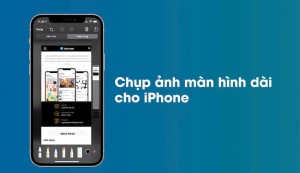Cách xoay màn hình iPhone cực đơn giản trong giây lát
Bạn có bao giờ gặp phải tình huống khi sử dụng iPhone mà màn hình không xoay khi bạn quay điện thoại của mình. Điều này có thể gây khó chịu, đặc biệt khi bạn đang muốn xem video, lướt web hoặc chơi game và cần màn hình hiển thị theo chiều ngang. Hôm nay 2handland sẽ hướng dẫn bạn cách xoay màn hình iPhone để bạn có thể tận dụng tối đa tính năng của iPhone.
Cách xoay màn hình iPhone
Khi bạn xoay iPhone từ chế độ dọc sang ngang, màn hình sẽ tự động xoay theo hướng đó nếu ứng dụng hoặc trang web bạn đang sử dụng hỗ trợ tính năng này. Ví dụ, khi bạn xem video hoặc chơi game, màn hình sẽ tự động chuyển sang chế độ ngang (landscape).

Cách khắc phục lỗi xoay màn hình iPhone không được
Một trong những nguyên nhân phổ biến khiến màn hình iPhone không xoay chính là chế độ "Khóa xoay màn hình".
- Vuốt xuống từ góc trên bên phải của màn hình để mở Control Center đối với iPhone có Face ID hoặc vuốt lên từ dưới cùng màn hình để mở Control Center đối với iPhone có nút Home..
- Kiểm tra biểu tượng hình ổ khóa với vòng tròn xung quanh, đây là biểu tượng khóa xoay màn hình. Nếu nó có màu trắng, điều đó có nghĩa là chế độ khóa xoay màn hình đã được bật.
- Để tắt chế độ này, chỉ cần chạm vào biểu tượng ổ khóa để nó chuyển sang màu xám. Khi đó, bạn có thể xoay màn hình một cách bình thường.
- Nếu bạn không muốn sử dụng Control Center, bạn cũng có thể vào cài đặt chọn “Hiển thị & Độ sáng” rồi chọn “Khóa xoay màn hình” và hãy chắc chắn rằng chế độ này đã được tắt.
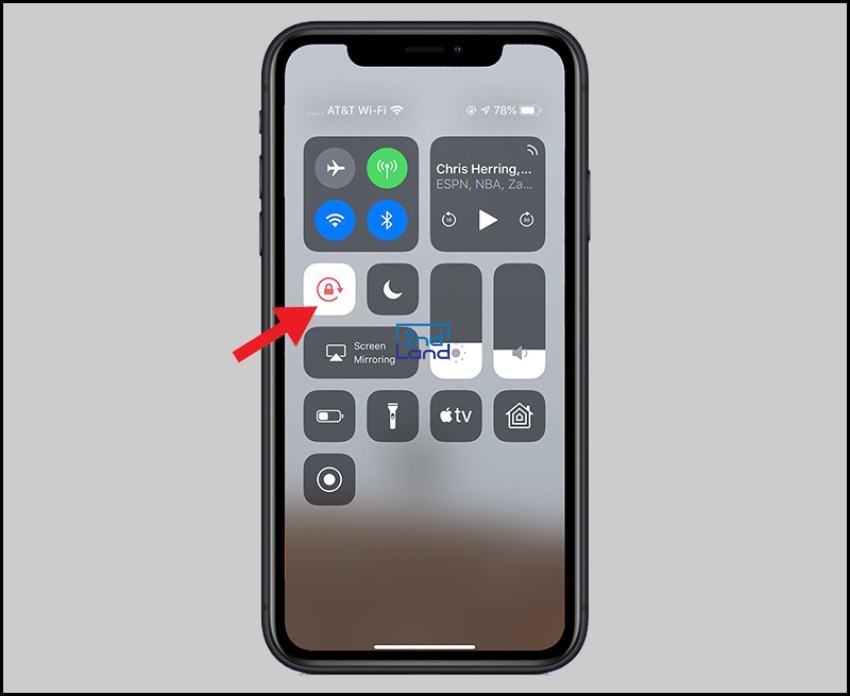
Một điều cần lưu ý khi điện thoại iPhone không xoay được màn hình đó là không phải tất cả các ứng dụng đều hỗ trợ tính năng xoay màn hình.
- Các ứng dụng như Facebook, Instagram, hoặc Twitter sẽ không tự động xoay khi bạn xoay iPhone.
- Tuy nhiên, các ứng dụng như YouTube hoặc các trình duyệt web thường hỗ trợ chế độ xoay ngang. Hãy thử mở một ứng dụng khác hỗ trợ xoay màn hình, như YouTube hoặc Safari và thử xoay iPhone xem màn hình có thay đổi không.

Nếu chế độ khóa xoay màn hình đã được tắt nhưng màn hình của bạn vẫn không xoay, có thể có sự cố tạm thời với phần mềm của iPhone và một cách đơn giản để khắc phục vấn đề này là khởi động lại thiết bị của bạn.
- Nhấn và giữ nút nguồn và nút âm lượng trên các iPhone không có nút Home, còn đối với iPhone có nút Home thì chỉ cần ấn nút nguồn cho đến khi thanh trượt xuất hiện trên màn hình. Kéo thanh trượt để tắt máy và sau đó nhấn lại nút nguồn để bật lại iPhone.
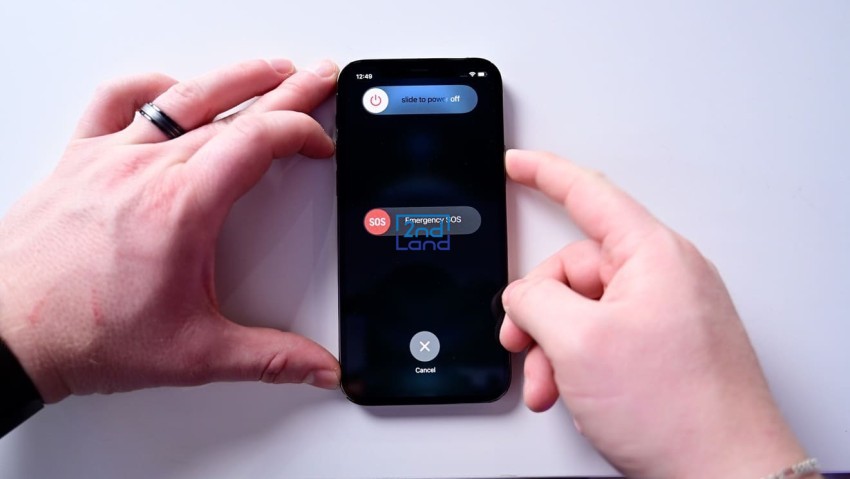
Nếu bạn vẫn gặp phải tình trạng màn hình không xoay, có thể iPhone của bạn đang sử dụng phiên bản iOS cũ hoặc có lỗi phần mềm.
- Vào cài đặt chọn “Cập nhật phần mềm”, nếu có bản cập nhật mới thì hãy tải và cài đặt nó để có thể khắc phục lỗi liên quan đến xoay màn hình.
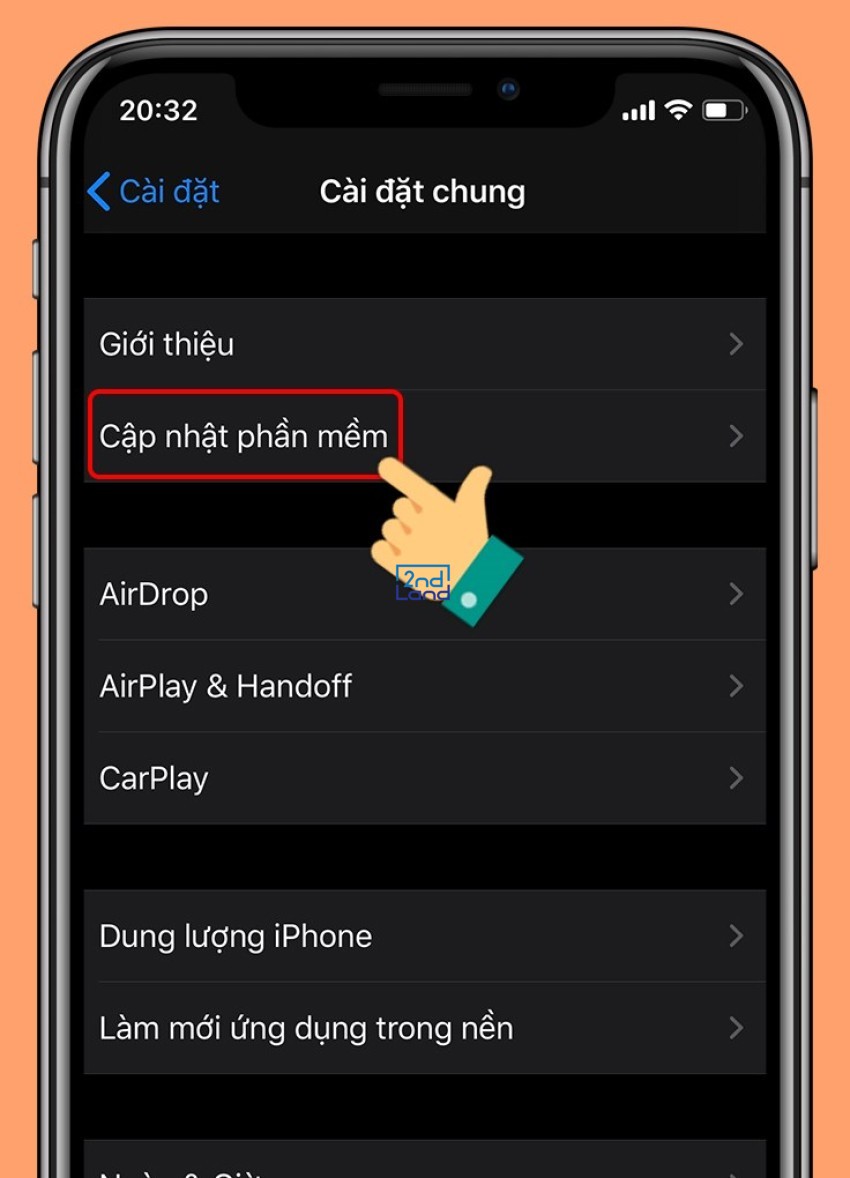
Nếu tất cả các phương pháp trên đều không hiệu quả thì bạn hãy reset lại cài đặt của iPhone để khôi phục lại tất cả các cài đặt mặc định.
- Vào Cài đặt chọn “Cài đặt chung” rồi chọn “Đặt lại” và nhấn “Đặt lại tất cả cài đặt”. Lưu ý rằng phương pháp này sẽ không xóa dữ liệu trên iPhone nhưng sẽ khôi phục các cài đặt mạng, bố cục màn hình chính và các cài đặt khác về mặc định.
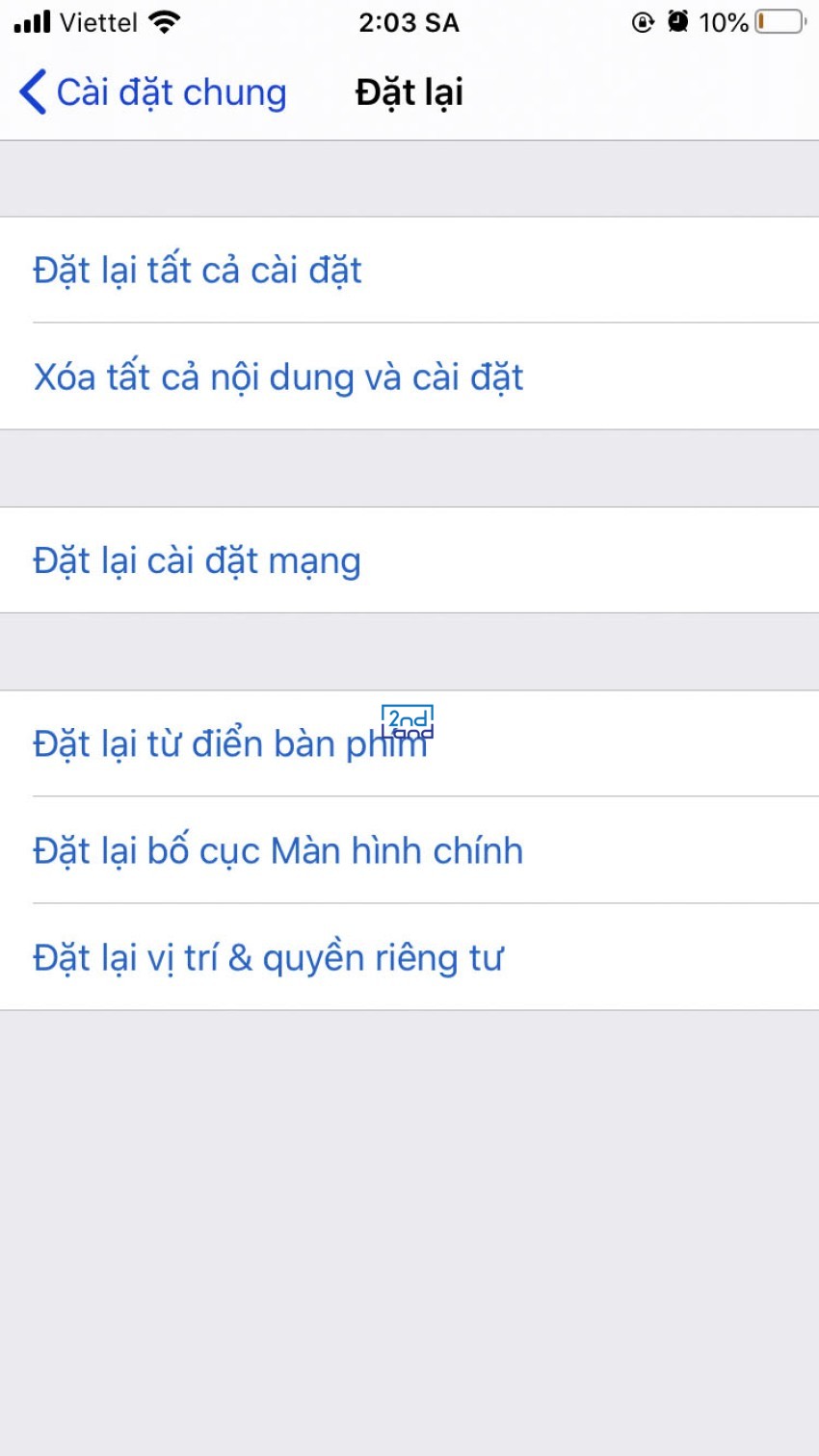
Việc màn hình iPhone không xoay có thể gây bất tiện, nhưng bạn hoàn toàn có thể khắc phục được vấn đề này thông qua các bước đơn giản như trên. Với những hướng dẫn từ 2handland hy vọng bạn đã có thể thực hiện được chức năng xoay màn hình trên điện thoại iPhone một cách đơn giản và nhanh chóng.